2サムスンノートを転送する簡単な方法[解決済み]
 投稿者 関 / 17年2020月12日00:XNUMX
投稿者 関 / 17年2020月12日00:XNUMXサムスンノート テキスト、画像、音声録音、音楽でメモを作成する便利な方法を提供します。 多くの貴重な情報やデータが保存されている場合があります。 真実は、Samsungは最初のAndroid携帯電話から直接Notesアプリを提供しているということです。 Samsung Notesアプリには、さまざまなブラシタイプとカラーミキサーが用意されています。 自分の絵を描くことができます。
Samsung Notesは、すべての手書きのメモ、スケッチ、図面のハブの1つです。 でも知ってる? Samsungノートをエクスポートする方法?

実際、Samsung ノートの共有は非常に簡単です。Samsung ノートをどこにエクスポートしたい場合でも、ポータブル デバイスまたはコンピュータです。 この投稿では、Samsung の携帯電話でメモを転送するのに役立つ 2 つの詳細なソリューションを紹介します。
1。 Shareを介してSamsung Notesをエクスポートする通常の方法
ステップ 1Samsung電話でNotesアプリを開きます。
ステップ 2エクスポートする1つ以上のノートを選択するには、1つのノートを長押しします。 その後、エクスポートするすべてのSamsungノートを引き続き選択できます。
ステップ 3すべてのメモを選択した後、 シェアする 右上のアイコン。 このステップでは、SamsungノートをPDFとしてエクスポートすることを選択できます。 Samsungのメモを別のSamsung Galaxyデバイスにエクスポートする場合は、メモをSDOCとして共有することもできます。
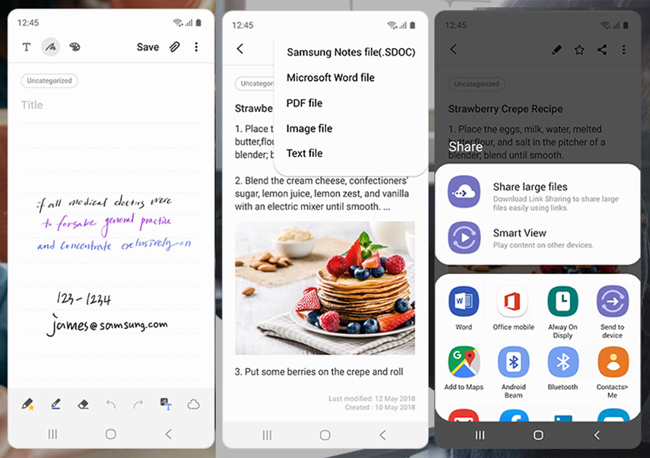
ステップ 4 これで、これらのメモのエクスポート先を決定できます。 多くの基本的なオプションが提供されています。 SamsungのメモをCloud Driveにエクスポートできます。 または、必要に応じて、これらのメモをメールまたはサードパーティのアプリで共有できます。 その後、画面の指示に従って、Samsungのメモを簡単にエクスポートできます。
2. Samsungデータをコンピューターにエクスポートするプロフェッショナルな方法
上記の方法を使用すると、Samsungデバイスですべてのメモを手軽に共有できます。 Samsungデータをバックアップのためにコンピューターにエクスポートしたい場合はどうなりますか? この部分では、サムスンのデータをWindows PCまたはMacに転送する効果的な方法を説明します。 ここでは、Samsungの優れたファイル転送を強くお勧めします。
Androidデータのバックアップと復元 使いやすいサムスンのデータ転送およびバックアップツールとして機能します。 それはあなたのサムスンの携帯電話上のすべてのタイプのデータをバックアップのためにコンピューターにエクスポートする機能を持っています。 さらに、それはあなたがデータ損失の場合にサムスンのデバイスにこれらのファイルを復元することを可能にします。 写真、連絡先、メッセージ、通話履歴などのAndroidデータをバックアップできます。 これで、次のガイドに従ってSamsungデータをエクスポートできます。
FoneLab for Androidを使用すると、Androidデータをコンピューターに簡単にバックアップおよび復元できます。
- 簡単にあなたのコンピュータにAndroidデータをバックアップして復元します。
- バックアップからデータを復元する前にデータを詳細にプレビューします。
- Android携帯電話とSDカードのデータを選択的にバックアップおよび復元します。
ステップ 1まず、上記のダウンロードボタンをクリックするだけで、この強力なSamsungノート転送ソフトウェアをコンピューターにインストールする必要があります。 Windows PCまたはMacでSamsung Galaxy携帯電話からメモを簡単に転送できるように、2つのバージョンが用意されています。
ダウンロード後、それを実行し、Samsung を USB ケーブルでコンピューターに接続します。 この Android デバイスは自動的に検出されます。 最初の接続では、画面の「このコンピューターを信頼する」をタップする必要があります。

ステップ 2メインインターフェースに入ると、左側のパネルに4オプションが表示されます。 Androidのデータ復旧, 壊れたAndroidデータの抽出, Androidデータのバックアップと復元, その他のツール。 ここで、選択してクリックする必要があります Androidデータのバックアップと復元 オプションを選択します。

ステップ 3右側のウィンドウで、キー機能を使用できます。 デバイスデータバックアップ & デバイスデータの復元. ここで、「デバイスデータのバックアップ」機能を選択する必要があります。
ステップ 4「デバイスデータのバックアップ」機能の下に、 ワンクリックバックアップ ボタンをクリックして、Samsungデバイス上のすべてのメモのバックアップを開始します。 上記のように、連絡先、メッセージ、写真などの他のデータのバックアップにも役立ちます。

バックアップ後、インターフェイスにバックアップファイルがリストされます。 これらのSamsungノートを確認する必要がある場合、または Samsungデータを復元する、このソフトウェアに戻って簡単に行うことができます。
この記事を読んだ後、あなたはに簡単な方法を得ることができます Samsungノートをエクスポートする Androidデータをバックアップします。 Samsungデータを別のSamsungデバイスに転送する場合も、これらのSamsungノートをコンピューターにコピーしてバックアップする場合も、適切なツールをここから入手できます。 それでも質問がある場合は、メッセージを残してください。
